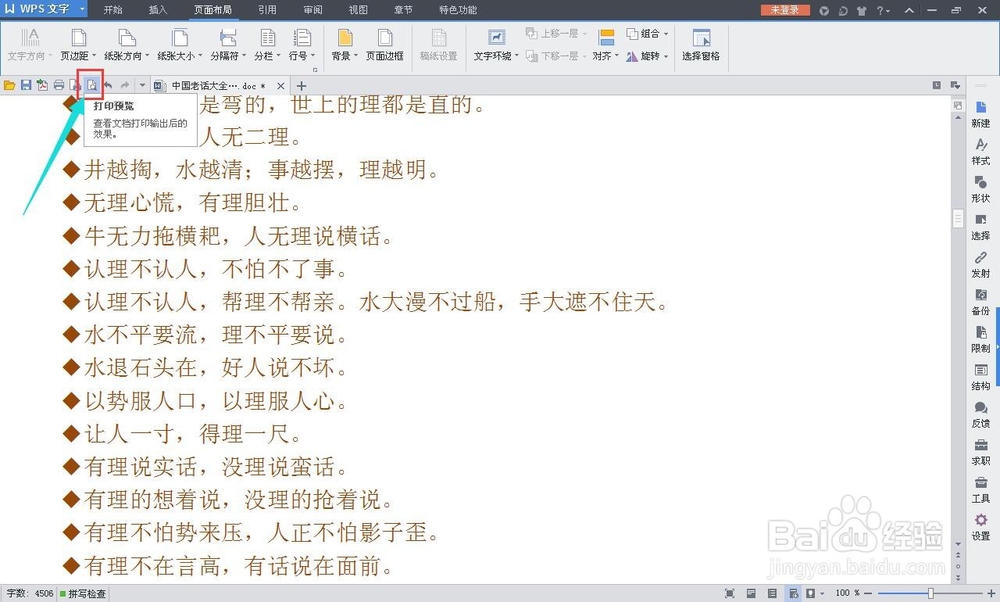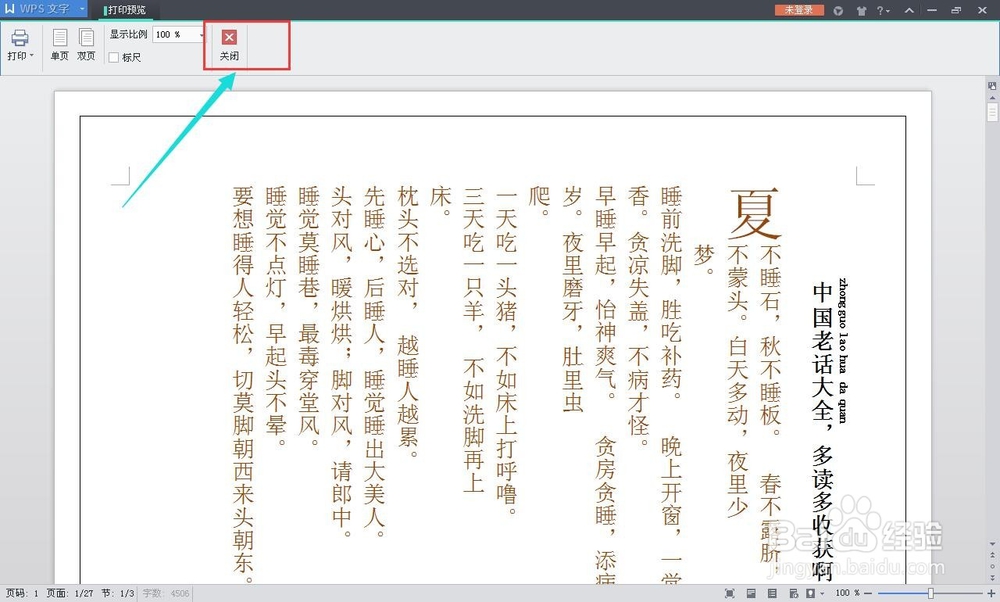1、首先打开一篇文档案一、单击菜单栏页面布局按钮,下面打开一个页面布局下的一些快捷工具按钮。二、单击菜单栏W Wps文字右边下拉列表按钮,在出现的下拉列表按钮里单击文件按钮,在其子菜单里单击页面布局按钮,此时会打开一个页面布局对话框,到里面进行设置。

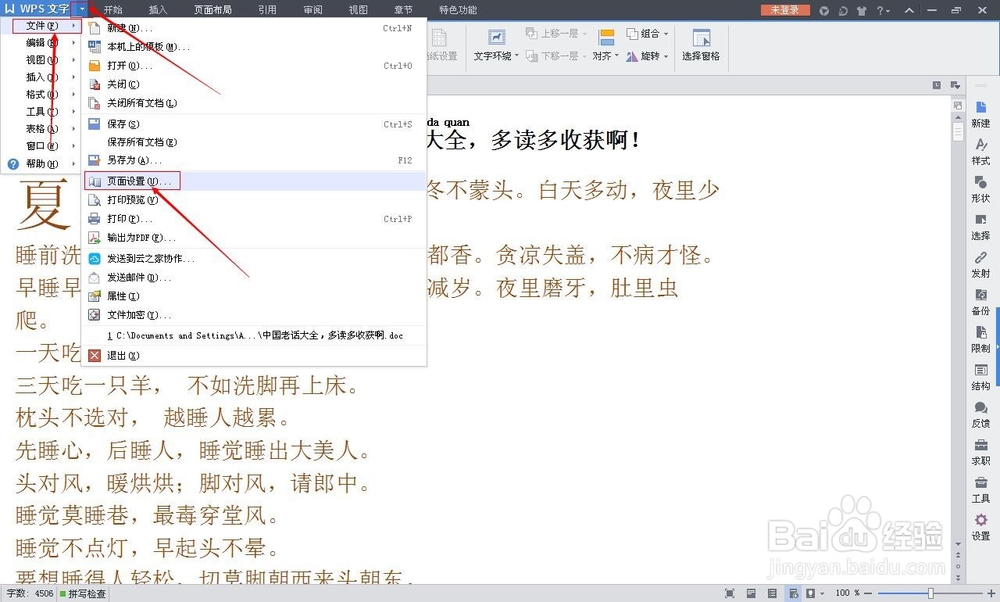
2、页边距快捷工短铘辔嗟具按钮可以设置正文的上、下、左和右四边与页边界之间的距离,单击布边距快捷按钮,在里选择普通,里面有设置好的上、下、左和右与页边界之间的距离。如果有需要,可以设定装订线的位置和距离,也可以自行设定四边边距的距离。就必须单击自定义页边距,会出现一个页边距对话框,在页边距对话框里进行上、下、左和右与页边界之间的距离调整,才可自行设定装订线的位置和距离。
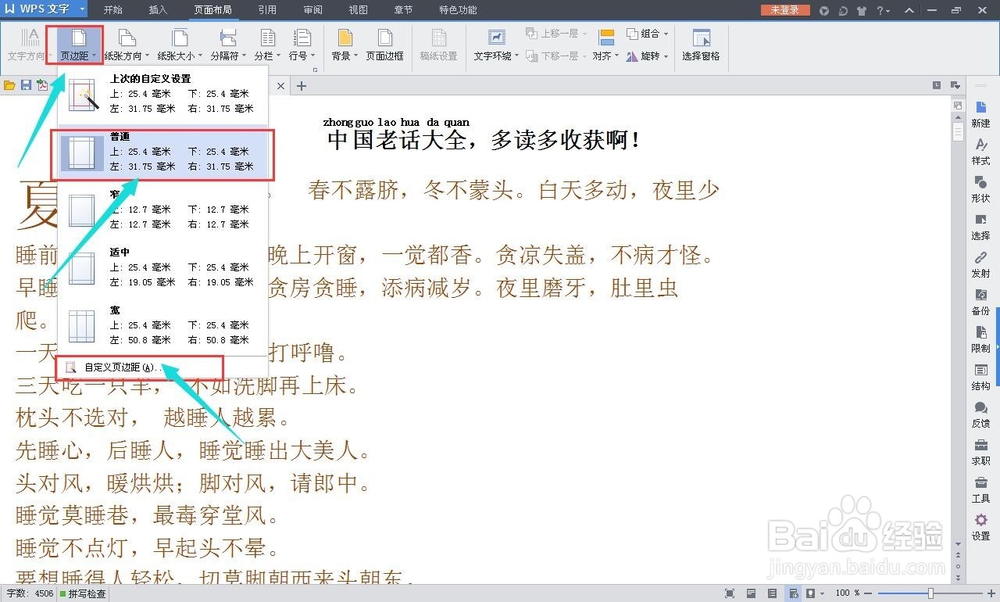
3、单击纸张大小、纸张方向快捷工具按钮,自行根据需要设置好纸张的大小、纸张的方向。如果不设,默认情况下纸型为A4纸,方向为纵向。

4、单击布边距快捷按钮,在出现的子菜单里单击自定义页边距,会出现一个页边距对话框,单击纸张选项,在纸张来源选项卡中可以设定打印时纸张的进纸方式方法,如果不加设置则为Word中的默认纸盒。我这没连接打印机,所以显示不出来。
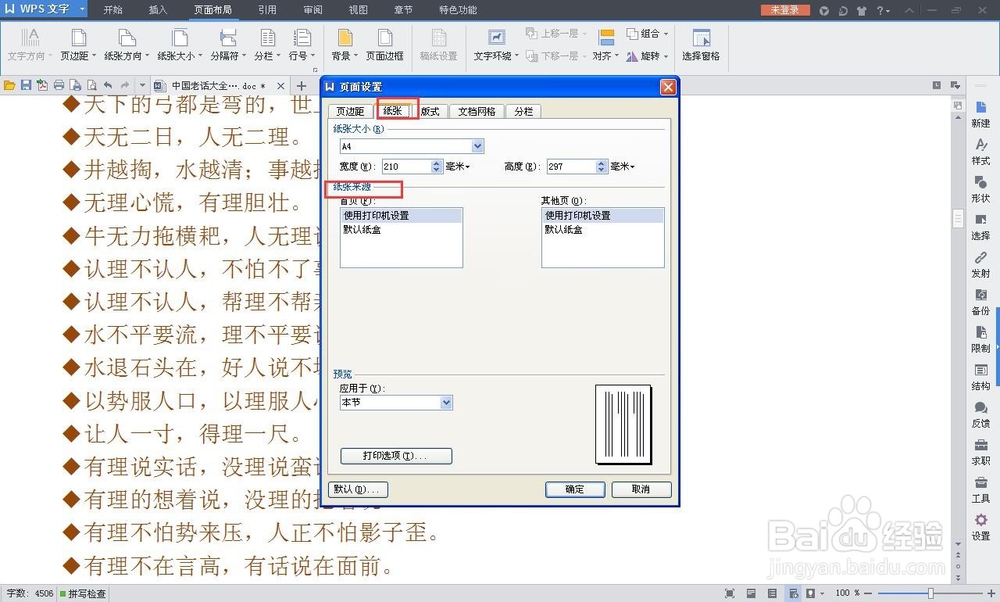
5、设置好后,可以单击版式选项,在其中可以设置文档的页眉和页脚的格式。
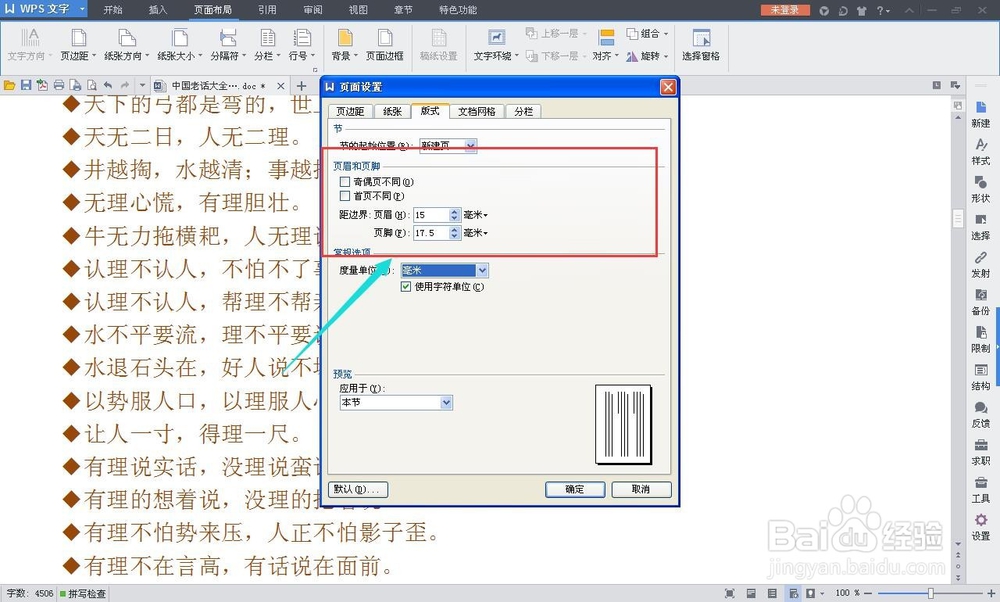
6、最后单击文档网格选项,在里面可以设置文档的每页行数,每行的字数、正文的文字排列方向,单击绘图网格还可以设置字间距和行间距等一些格式设置。设置好后单击确定退出。
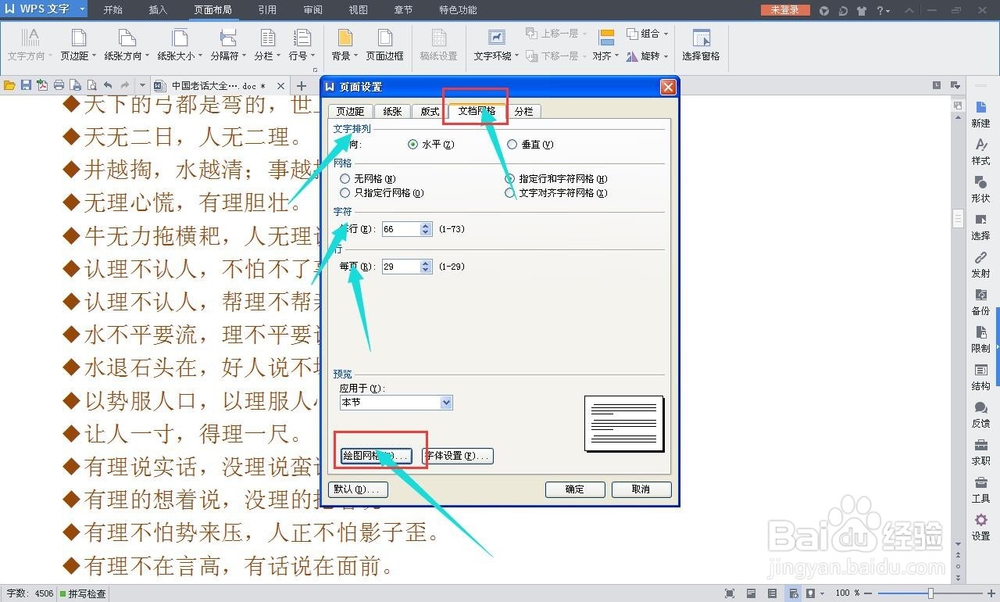
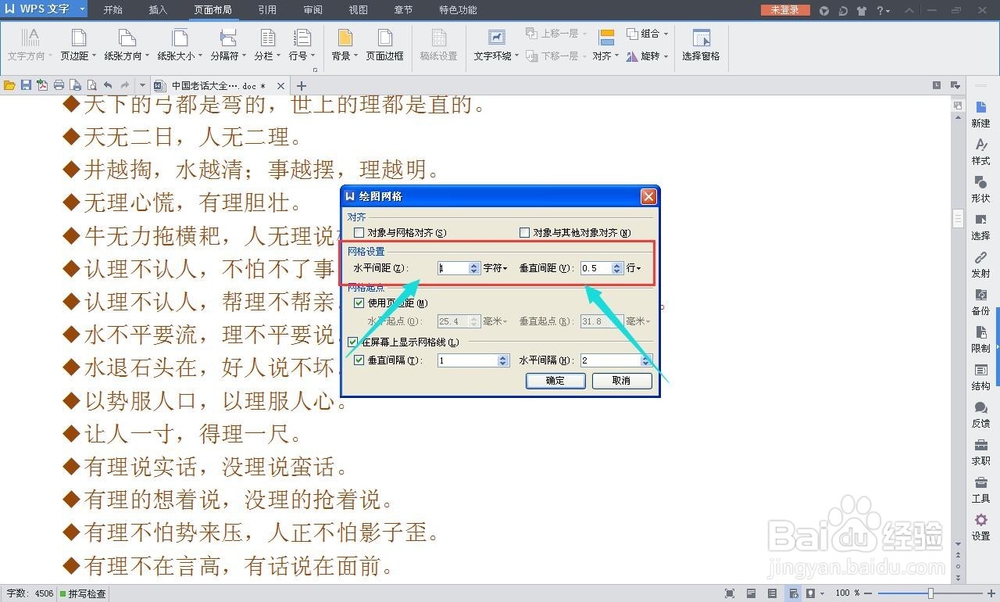
7、设置好的文档,可以单击常用工具栏上的打印预览,看一下打印时的效果,预览完后单击关闭退出打印预览。在打印文档后,就可以很清楚地看到此页面设置的效果。